Trong nhiều năm qua, tôi đã tin tưởng Google Password Manager (Trình quản lý mật khẩu của Google) để sắp xếp cuộc sống kỹ thuật số của mình. Tuy nhiên, sự tiện lợi đôi khi có thể đi kèm với những rủi ro về bảo mật. Vì vậy, nếu bạn đang sử dụng Google Password Manager, hãy áp dụng những mẹo sau đây để đảm bảo mật khẩu của bạn luôn an toàn và không rơi vào tay kẻ xấu.
7. Sử Dụng Mật Khẩu Google Account Mạnh: Nền Tảng Vững Chắc Cho GPM
Nếu bạn đồng bộ Google Password Manager (GPM) với tài khoản Google của mình, mật khẩu tài khoản đó chính là chìa khóa để truy cập vào các mật khẩu đã lưu. Do đó, GPM của bạn chỉ an toàn bằng chính mật khẩu bảo vệ tài khoản Google của bạn. Vì lý do này, việc sử dụng một mật khẩu mạnh và duy nhất là vô cùng quan trọng.
Một mật khẩu mạnh có nghĩa là nó dài ít nhất 12 ký tự, bao gồm sự kết hợp của chữ cái in hoa, chữ cái thường, số và ký tự đặc biệt. Điều quan trọng không kém là không bao giờ sử dụng lại mật khẩu này cho bất kỳ tài khoản nào khác. Việc tái sử dụng mật khẩu là một lỗ hổng bảo mật nghiêm trọng – nếu một trang web bị xâm phạm, tất cả các tài khoản khác sử dụng cùng mật khẩu sẽ trở thành mục tiêu dễ dàng.
Có nhiều cách để tăng cường bảo mật cho mật khẩu của bạn, nhưng bạn có thể sử dụng một cụm mật khẩu (passphrase) nếu muốn một thứ gì đó dễ nhớ hơn.
6. Kích Hoạt Xác Minh 2 Bước (2FA) Cho Tài Khoản Google
Không có gì bí mật khi ngay cả những mật khẩu mạnh nhất cũng có thể bị xâm phạm. Đó là lý do tại sao việc bật xác minh 2 bước (2FA) là điều bắt buộc đối với bất kỳ tài khoản trực tuyến nào, không chỉ riêng tài khoản Google của bạn. 2FA thêm một lớp bảo vệ bổ sung, yêu cầu bạn cung cấp cả mật khẩu và hoàn thành bước xác minh thứ hai. Bước xác minh thứ hai có thể là một mã được gửi đến điện thoại qua SMS hoặc được tạo bởi ứng dụng xác thực.
Lớp bảo vệ bổ sung này đảm bảo rằng ngay cả khi mật khẩu của bạn rơi vào tay kẻ xấu, tài khoản của bạn sẽ không bị xâm phạm nếu thiếu yếu tố thứ hai. Google cung cấp ba tùy chọn 2FA, bao gồm tin nhắn văn bản, ứng dụng xác thực và thậm chí là khóa bảo mật vật lý. Bạn có thể sử dụng bất kỳ tùy chọn nào trong ba tùy chọn này, nhưng để có bảo mật tối ưu, chúng tôi khuyên bạn nên tránh xác minh bằng SMS, vì nó dễ bị tấn công SIM swapping (đổi SIM) và các hình thức tấn công khác.
Thay vào đó, bạn nên sử dụng các ứng dụng xác thực như Authy và Google Authenticator, hoặc khóa vật lý như Yubico’s YubiKey 5C, vì chúng cung cấp khả năng bảo vệ mạnh mẽ hơn. Cá nhân tôi sử dụng Authy cho 2FA vì nó miễn phí và dễ cài đặt. Bạn có thể thiết lập 2FA trên Tài khoản Google của mình bằng cách điều hướng đến Cài đặt > Bảo mật > Xác minh 2 bước.
5. Bật Mã Hóa Trên Thiết Bị (On-Device Encryption) Trong Google Password Manager
Một cách ít được biết đến khác để tăng cường bảo mật cho thông tin đăng nhập đã lưu của bạn là mã hóa trên thiết bị. Với mã hóa trên thiết bị được bật, thông tin đăng nhập của bạn chỉ được mã hóa và giải mã trên chính thiết bị của bạn. Điều này thêm một lớp bảo vệ bổ sung cho mật khẩu đã lưu, đảm bảo rằng không ai, kể cả Google, có thể truy cập chúng.
Nhược điểm là, vì bạn giữ khóa để giải mã mật khẩu của mình, bạn không thể khôi phục chúng trừ khi bạn có quyền truy cập vào thiết bị của mình hoặc đã thiết lập các tùy chọn khôi phục. Nhưng đó chính là mục đích. Nếu bạn nghiêm túc về bảo mật mật khẩu của mình, việc bật mã hóa trên thiết bị của Google Password Manager là bước tiếp theo hợp lý.
| Nền tảng | Hướng dẫn |
|---|---|
| Tài khoản Google | Truy cập passwords.google.com, chọn Cài đặt, và nhấp vào Thiết lập trong mục Mã hóa trên thiết bị. |
| Chrome trên Máy tính | Nhấp vào biểu tượng ba chấm ở góc trên cùng bên phải và điều hướng đến Cài đặt > Tự động điền và mật khẩu > Google Password Manager > Cài đặt > Mã hóa trên thiết bị. |
| Chrome trên iOS | Chạm vào biểu tượng ba chấm, sau đó chọn Google Password Manager > Cài đặt, và cuối cùng chạm vào Thiết lập trong mục Mã hóa trên thiết bị. |
| Chrome trên Android | Chạm vào biểu tượng ba chấm và đi đến Cài đặt > Google Password Manager > Cài đặt > Thiết lập mã hóa trên thiết bị. |
4. Bảo Vệ Thiết Bị Bằng Sinh Trắc Học, Mã PIN Hoặc Mật Khẩu
Ngay cả khi có một Tài khoản Google an toàn, thiết bị của bạn cũng phải được bảo vệ, vì mọi thứ sẽ đổ vỡ nếu ai đó có thể dễ dàng mở khóa thiết bị. Khi sử dụng Google Password Manager, điều cần thiết là phải bảo vệ thiết bị của bạn bằng mã PIN, mật khẩu mạnh hoặc xác thực sinh trắc học (như nhận dạng vân tay hoặc khuôn mặt), vì nó hoạt động như một cánh cổng dẫn đến mật khẩu của bạn.
Để có bảo mật tối ưu, tránh để thiết bị của bạn không được bảo vệ hoặc sử dụng cơ chế khóa màn hình yếu dễ dàng bị bỏ qua. Tôi sử dụng nhận dạng khuôn mặt vì sự tiện lợi của nó, nhưng tôi luôn có mã PIN làm phương pháp dự phòng. Bạn cũng có thể sử dụng xác thực sinh trắc học và có mã PIN làm bản sao lưu trong trường hợp sinh trắc học không hoạt động do hư hỏng hoặc bất kỳ lý do nào khác.
Một cân nhắc quan trọng khác là đảm bảo bạn có bộ hẹn giờ khóa màn hình tự động, để thiết bị của bạn tự động khóa khi không hoạt động trong một khoảng thời gian nhất định, chẳng hạn như 30 giây hoặc một phút. Đối với điều này, hãy chọn thời lượng nhỏ hơn để đảm bảo thiết bị của bạn không bị bỏ khóa trong một khoảng thời gian dài.
3. Chỉ Đăng Nhập Trên Các Thiết Bị Đáng Tin Cậy
Vì tài khoản Google của tôi cho phép truy cập vào tất cả các thông tin đăng nhập đã lưu, tôi chỉ đăng nhập trên các thiết bị mà tôi tin tưởng. Việc đăng nhập vào tài khoản của bạn chỉ trên các thiết bị của riêng bạn, không phải thiết bị dùng chung, công cộng hoặc thiết bị mượn, là điều cần thiết, vì bất kỳ người nào khác sử dụng chúng đều có thể truy cập thông tin đăng nhập đã lưu của bạn.
Tuy nhiên, nếu bạn bắt buộc phải sử dụng thiết bị của người khác, hãy sử dụng chế độ Ẩn danh (Incognito Mode) hoặc chế độ Khách (Guest Mode) của Chrome, và luôn đăng xuất khi bạn hoàn thành. Bằng cách đó, bạn chắc chắn rằng chủ sở hữu thiết bị không thể truy cập mật khẩu đã lưu và bất kỳ dữ liệu cá nhân nào khác trong tài khoản Google của bạn sau khi bạn sử dụng xong.
2. Theo Dõi Hoạt Động Tài Khoản Google Thường Xuyên
Việc theo dõi hoạt động tài khoản cũng rất cần thiết để phát hiện sớm bất kỳ hoạt động đáng ngờ nào, ví dụ, nếu ai đó khác có quyền truy cập vào mật khẩu của bạn. May mắn thay, Google cho phép bạn thực hiện điều đó trực tiếp trong phần quản lý tài khoản của bạn. Tuy nhiên, lựa chọn tốt nhất là bật thông báo để bạn có thể nhận các cảnh báo bảo mật này theo thời gian thực trên thiết bị của mình, đó là điều mà tôi đang làm.
Ngoài ra, bạn có thể kiểm tra cùng thông tin này trong tài khoản Google của mình bằng cách chọn biểu tượng hồ sơ tài khoản và điều hướng đến Quản lý tài khoản > Bảo mật > Hoạt động bảo mật gần đây.
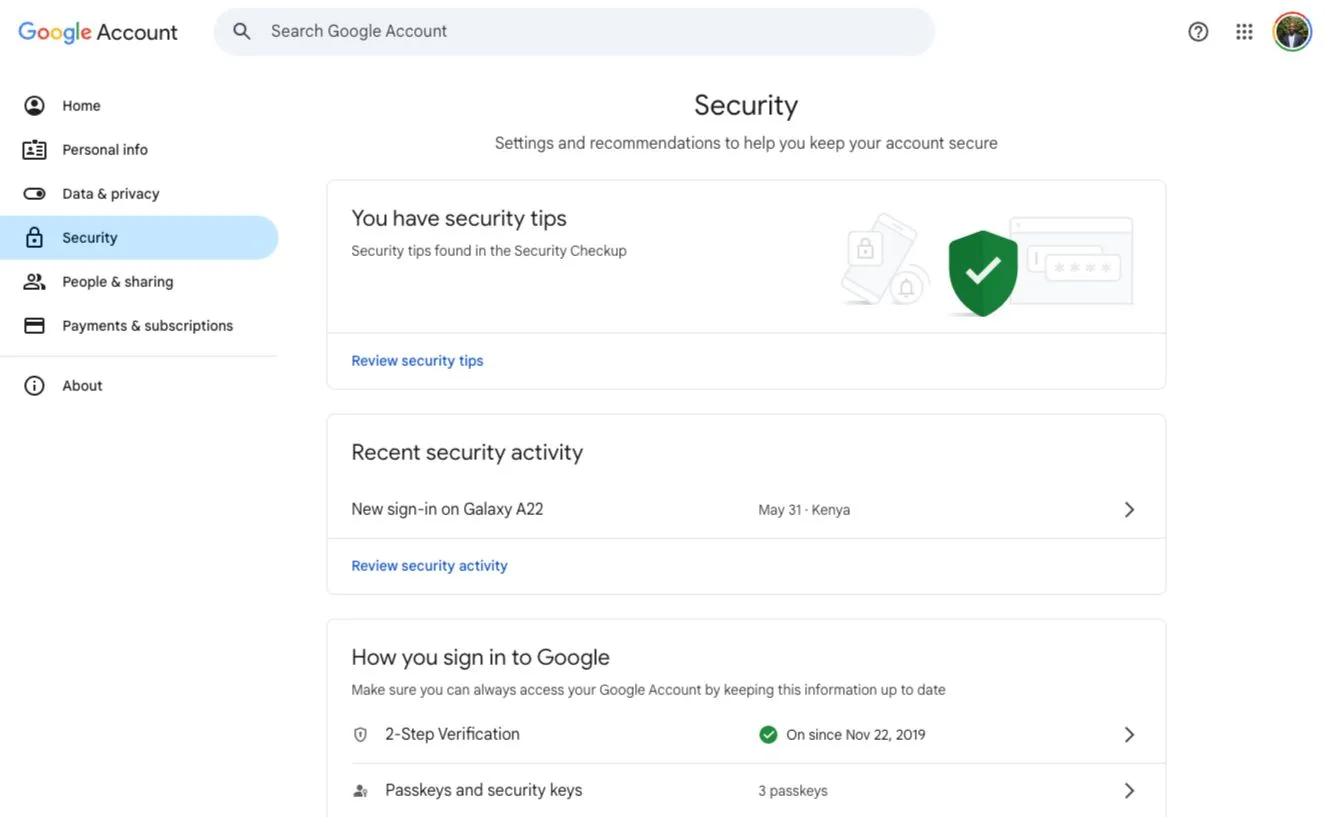 Trang kiểm tra hoạt động bảo mật tài khoản Google, hiển thị các sự kiện bảo mật gần đây
Trang kiểm tra hoạt động bảo mật tài khoản Google, hiển thị các sự kiện bảo mật gần đây
Nếu không có hoạt động đáng ngờ nào xuất hiện, tài khoản của bạn có thể an toàn. Nếu có một hoặc nhiều sự cố bảo mật, hãy chọn Xem lại hoạt động bảo mật và chọn bất kỳ tùy chọn nào được đưa ra. Nếu bạn phát hiện đăng nhập trái phép từ các thiết bị hoặc địa điểm không quen thuộc, hãy thay đổi mật khẩu ngay lập tức.
Tôi cũng thường xuyên kiểm tra các thiết bị đã đăng nhập trong mục Thiết bị của bạn trong phần Bảo mật để xem những thiết bị nào hiện đang đăng nhập vào tài khoản của mình và thu hồi quyền truy cập đối với các thiết bị cũ, bị mất hoặc đáng ngờ.
1. Cập Nhật Thiết Bị và Ứng Dụng Thường Xuyên
Các bản cập nhật phần mềm đóng vai trò quan trọng trong việc giữ cho thiết bị của bạn an toàn. Ngay cả khi bạn làm theo tất cả các bước được đề xuất ở trên, các lỗ hổng bảo mật trong hệ điều hành hoặc ứng dụng vẫn có thể khiến thông tin đăng nhập đã lưu của bạn dễ bị tổn thương. Các bản cập nhật thường xuyên vá các lỗ hổng này trước khi tin tặc có thể khai thác chúng.
Đó là lý do tại sao tôi cài đặt các bản cập nhật ngay khi chúng có sẵn. Tôi cũng cập nhật các ứng dụng của mình và quan trọng nhất là trình duyệt Chrome vì GPM tích hợp trực tiếp với nó.
Google Password Manager là một cách an toàn và tiện lợi để quản lý thông tin đăng nhập của bạn, miễn là bạn thực hiện các biện pháp phòng ngừa cần thiết. Bằng cách làm theo các mẹo trên, bạn có thể yên tâm rằng các thông tin đăng nhập đã lưu của mình được lưu trữ an toàn.


